protel 99se绘制原理图的主要步骤
利用protel99se 原理图设计步骤
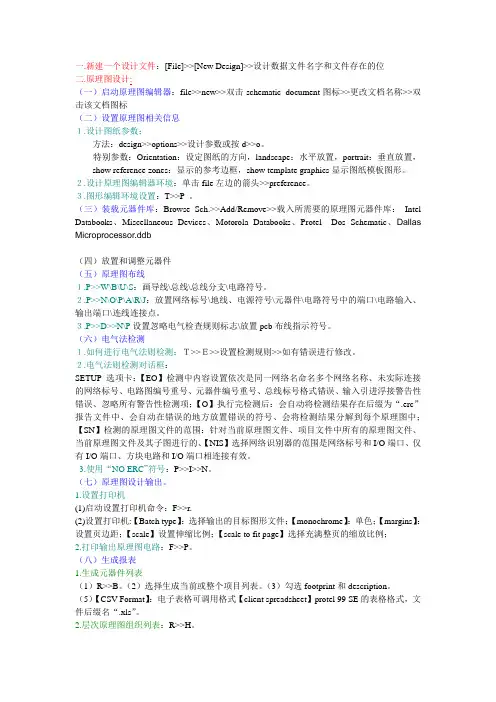
一.新建一个设计文件:[File]>>[New Design]>>设计数据文件名字和文件存在的位二.原理图设计:(一)启动原理图编辑器:file>>new>>双击schematic document图标>>更改文档名称>>双击该文档图标(二)设置原理图相关信息1.设计图纸参数:方法:design>>options>>设计参数或按d>>o。
特别参数:Orientation:设定图纸的方向,landscape:水平放置,portrait:垂直放置,show reference zones:显示的参考边框,show template graphics显示图纸模板图形。
2.设计原理图编辑器环境:单击file左边的箭头>>preference。
3.图形编辑环境设置:T>>P。
(三)装载元器件库:Browse Sch.>>Add/Remove>>载入所需要的原理图元器件库:Intel Databooks、Miscellaneous Devices、Motorola Databooks、Protel Dos Schematic、Dallas Microprocessor.ddb(四)放置和调整元器件(五)原理图布线1.P>>W\B\U\S:画导线\总线\总线分支\电路符号。
2.P>>N\O\P\A\R\J:放置网络标号\地线、电源符号\元器件\电路符号中的端口\电路输入、输出端口\连线连接点。
3.P>>D>>N\P设置忽略电气检查规则标志\放置pcb布线指示符号。
(六)电气法检测1.如何进行电气法则检测:T>>E>>设置检测规则>>如有错误进行修改。
2.电气法则检测对话框:SETUP选项卡:【EO】检测中内容设置依次是同一网络名命名多个网络名称、未实际连接的网络标号、电路图编号重号、元器件编号重号、总线标号格式错误、输入引进浮接警告性错误、忽略所有警告性检测项;【O】执行完检测后:会自动将检测结果存在后缀为“.erc”报告文件中、会自动在错误的地方放置错误的符号、会将检测结果分解到每个原理图中;【SN】检测的原理图文件的范围:针对当前原理图文件、项目文件中所有的原理图文件、当前原理图文件及其子图进行的、【NIS】选择网络识别器的范围是网络标号和I/O端口、仅有I/O端口、方块电路和I/O端口相连接有效。
Protel99SE画层次原理图、多Part元件
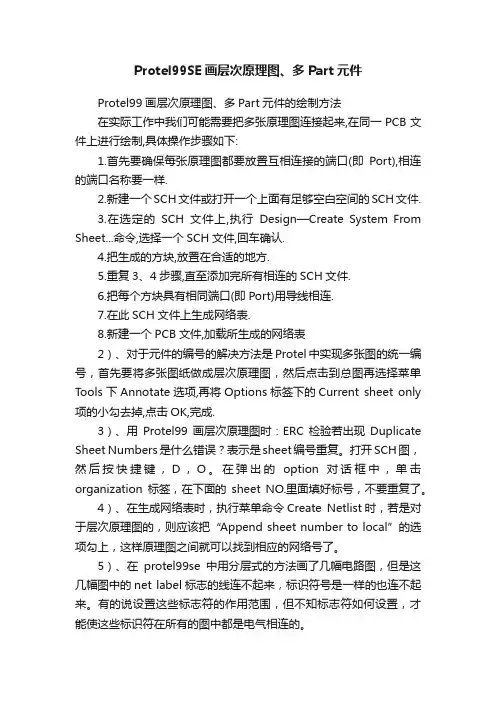
Protel99SE画层次原理图、多Part元件Protel99画层次原理图、多Part元件的绘制方法在实际工作中我们可能需要把多张原理图连接起来,在同一PCB文件上进行绘制,具体操作步骤如下:1.首先要确保每张原理图都要放置互相连接的端口(即Port),相连的端口名称要一样.2.新建一个SCH文件或打开一个上面有足够空白空间的SCH文件.3.在选定的SCH文件上,执行Design—Create System From Sheet...命令,选择一个SCH文件,回车确认.4.把生成的方块,放置在合适的地方.5.重复3、4步骤,直至添加完所有相连的SCH文件.6.把每个方块具有相同端口(即Port)用导线相连.7.在此SCH文件上生成网络表.8.新建一个PCB文件,加载所生成的网络表2)、对于元件的编号的解决方法是Protel中实现多张图的统一编号,首先要将多张图纸做成层次原理图,然后点击到总图再选择菜单Tools下Annotate选项,再将Options标签下的Current sheet only 项的小勾去掉,点击OK,完成.3)、用Protel99画层次原理图时:ERC检验若出现Duplicate Sheet Numbers是什么错误?表示是sheet编号重复。
打开SCH图,然后按快捷键,D,O。
在弹出的option对话框中,单击organization标签,在下面的sheet NO.里面填好标号,不要重复了。
4)、在生成网络表时,执行菜单命令Create Netlist时,若是对于层次原理图的,则应该把“Append sheet number to local”的选项勾上,这样原理图之间就可以找到相应的网络号了。
5)、在protel99se中用分层式的方法画了几幅电路图,但是这几幅图中的net label标志的线连不起来,标识符号是一样的也连不起来。
有的说设置这些标志符的作用范围,但不知标志符如何设置,才能使这些标识符在所有的图中都是电气相连的。
Protel99se原理图绘制

院系:机电工程系
课前回顾: 原理图绘图环境设置: 自定义图纸大小(重点) 自动放置节点 自动滚屏速度设置 添加、移去原理图库文件(重点)
Protel99se原理图绘制
• • • • • 放置元件 放大、缩小图纸 移动、旋转元件 更改元件属性 放置线(重点)
•放置线(重点)
操作方法:右键→放置线→移动光标→左键 放置→右键结束放置。
课后练习:
按要求做出下图所示电路: 1)元件放置正确 2)元件标号正确 3)正确的电气连接 4)要求有正确的PCB封装
J1
D16
1 2 3 4
D10 D0 D1 D3
D2
D4
D5
D6
D7
D8
D9
ቤተ መጻሕፍቲ ባይዱ
D13
K0
K1
K2
K3
K4
K5
K6
K7
K8
K9
C OM
•放置元件
操作方法:设计管理器(BrowseSch)→库文件 (MiscellaneoussDevices.lib)→元件→点 Place按钮→左键放置→右键放置结束。
•放大、缩小图纸
操作方法:选择元件→敲击PageUp/PageDown→完成 放大/缩小。 区域放大:视图→区域→选择区域→左键完成放大
•移动、旋转元件
操作方法: 1)移动元件:选择元件→按住左键不放 →移动光标→完成移动。 2)旋转元件:选择元件→按住左键不放 →敲击空格键→完成旋转。
•更改元件属性 操作方法: 选择元件→双击左键→弹出属性对话框→ 修改属性→完成修改。
(注:在放置元件是按住Tab键,可以发现意想不到 的好处哦 )
protel99se画原理图
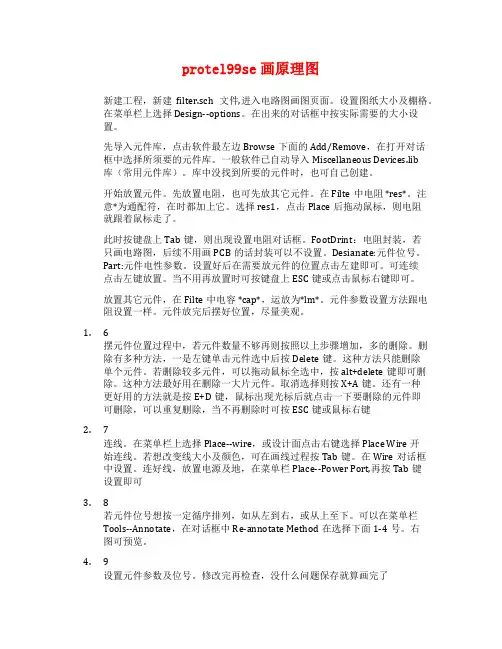
protel99se画原理图新建工程,新建filter.sch文件,进入电路图画图页面。
设置图纸大小及棚格。
在菜单栏上选择 Design--options。
在出来的对话框中按实际需要的大小设置。
先导入元件库,点击软件最左边Browse下面的Add/Remove,在打开对话框中选择所须要的元件库。
一般软件已自动导入Miscellaneous Devices.lib库(常用元件库)。
库中没找到所要的元件时,也可自己创建。
开始放置元件。
先放置电阻,也可先放其它元件。
在Filte中电阻 *res*。
注意*为通配符,在时都加上它。
选择res1,点击Place后拖动鼠标,则电阻就跟着鼠标走了。
此时按键盘上Tab键,则出现设置电阻对话框。
FootDrint:电阻封装,若只画电路图,后续不用画PCB的话封装可以不设置。
Desianate:元件位号。
Part:元件电性参数。
设置好后在需要放元件的位置点击左建即可。
可连续点击左键放置。
当不用再放置时可按键盘上ESC键或点击鼠标右键即可。
放置其它元件,在Filte中电容 *cap*,运放为*lm*。
元件参数设置方法跟电阻设置一样。
元件放完后摆好位置,尽量美观。
1. 6摆元件位置过程中,若元件数量不够再则按照以上步骤增加,多的删除。
删除有多种方法,一是左键单击元件选中后按Delete键。
这种方法只能删除单个元件。
若删除较多元件,可以拖动鼠标全选中,按alt+delete键即可删除。
这种方法最好用在删除一大片元件。
取消选择则按X+A键。
还有一种更好用的方法就是按E+D键,鼠标出现光标后就点击一下要删除的元件即可删除,可以重复删除,当不再删除时可按ESC键或鼠标右键2.7连线。
在菜单栏上选择Place--wire,或设计面点击右键选择Place Wire 开始连线。
若想改变线大小及颜色,可在画线过程按Tab键。
在Wire对话框中设置。
连好线,放置电源及地,在菜单栏Place--Power Port,再按Tab键设置即可3.8若元件位号想按一定循序排列,如从左到右,或从上至下。
Protel99SE绘制电路原理图经验
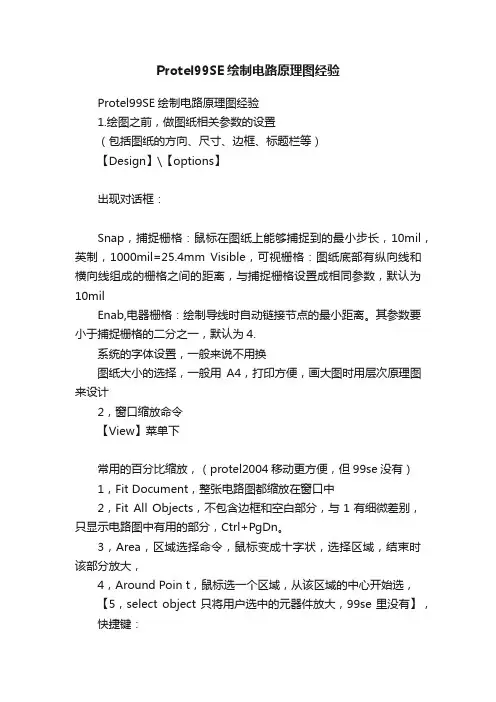
Protel99SE绘制电路原理图经验Protel99SE绘制电路原理图经验1.绘图之前,做图纸相关参数的设置(包括图纸的方向、尺寸、边框、标题栏等)【Design】\【options】出现对话框:Snap,捕捉栅格:鼠标在图纸上能够捕捉到的最小步长,10mil,英制,1000mil=25.4mm Visible,可视栅格:图纸底部有纵向线和横向线组成的栅格之间的距离,与捕捉栅格设置成相同参数,默认为10milEnab,电器栅格:绘制导线时自动链接节点的最小距离。
其参数要小于捕捉栅格的二分之一,默认为4.系统的字体设置,一般来说不用换图纸大小的选择,一般用A4,打印方便,画大图时用层次原理图来设计2,窗口缩放命令【View】菜单下常用的百分比缩放,(protel2004移动更方便,但99se没有)1,Fit Document,整张电路图都缩放在窗口中2,Fit All Objects,不包含边框和空白部分,与1有细微差别,只显示电路图中有用的部分,Ctrl+PgDn。
3,Area,区域选择命令,鼠标变成十字状,选择区域,结束时该部分放大,4,Around Poin t,鼠标选一个区域,从该区域的中心开始选,【5,select object只将用户选中的元器件放大,99se里没有】,快捷键:PageUp:放大窗口PageDown:缩小窗口Home:定义屏幕中心END:刷新屏幕3新建原理图库文件视频34原理图绘制完毕以后的后续工作视频4电器法则测试,元器件列表的生成,网络表的生成4.1电器法则测试:点击【Tools】\【ERC】ERC弹出的对话框如下:点击OK后产生.ERC文件4.2网络表的生成设置元器件的封装电阻:0805电容:0805插针型的芯片:DIP插针的封装:IDC10、IDC16等电源插针封装:SIP2LED封装:LED生成网络表:【Design】\【Create Netlist】出现以下对话框:点击OK,生成.NET文件.NET文件前半部分:元件声明部分{元件序列号,封装注释文字}组成.NET后半部分:网络定义部分这个网络的名称+这个网络内链接的各个网络点=组成网络表是;原理图和PCB之间的桥梁,非常重要4.3元器件列表的生成点击【Reports】/【Bill of Material】出现以下对话框:点击【Sheet】,Next出现:设置元器件列表中的内容,显示封装点击Next:再点击Next:点击Next:点击Finish。
使用protel99se原理图绘制
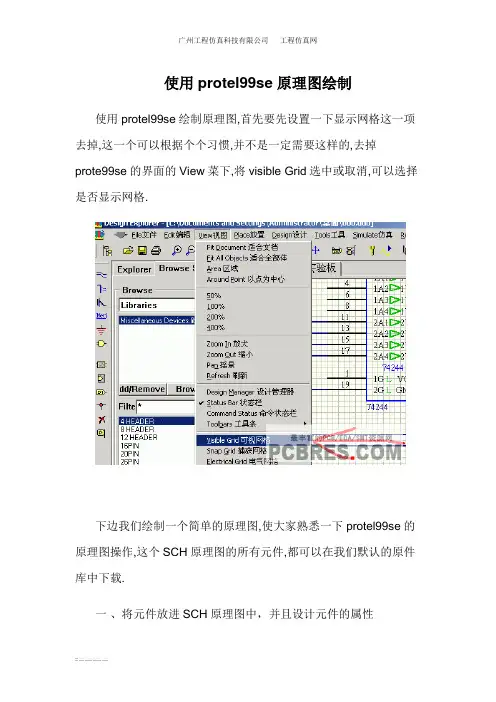
使用protel99se原理图绘制
使用protel99se绘制原理图,首先要先设置一下显示网格这一项去掉,这一个可以根据个个习惯,并不是一定需要这样的,去掉
prote99se的界面的View菜下,将visible Grid选中或取消,可以选择是否显示网格.
下边我们绘制一个简单的原理图,使大家熟悉一下protel99se的原理图操作,这个SCH原理图的所有元件,都可以在我们默认的原件库中下载.
一、将元件放进SCH原理图中,并且设计元件的属性
第二步:设计元件的属性,包括封装,名称,元件属性等
第三步:在protel99se中设计中,放入网络标号.在同一原理中,所有相同的网络标号,在图纸中,表示同一网络结点
第四步:设点电源地
第五步:在protel99se中,我们放好元件,设计是电源和接地后,我们就可以画线了
如上图所示,我们已经绘制了一个基本的SCH原理图,这个原理包括了基本的电源,负载,以及接地,并且接好了线,下一课,我们将介绍如何时快速将这些图,转化为实际的PCB图形。
Protel99SE中文教程第四章绘制原理图
图4.40 放置元件
4.3.3 调整布局
(1)完成元件移动操作。 (2)完成元件旋转操作。 (3)完成元件翻转操作。
提示:元件符号沿绘图页面的横轴(X) 轴或纵轴(Y)轴方向作水平和垂直翻转, 也称为镜像翻转。在翻转过程中,只是元件 符号发生方向变化,各项标注的方向不发生 变化。元件的旋转也是如此。
在绘制过程中还要进行许多编辑操作,即包括通 常的移动、复制、粘贴等编辑,也包括各类元器件的 属性编辑,必要时,还要进行自定义元件的操作,此 外,系统设置、页面设置、模板设置等软件应用的专 业知识对绘原理图也起着重要的作用。
图4.1 设计原理图的常规流程图
创建项目文件和原理图文件 设置图纸参数 调入元件库 放置各类元器件 进行布局和布线
4.3.1 准备工作
在D盘上新建一个Temp文件夹用于存放新 建的原理图文件。
进入Protel DXP的集成设计环境,由于是 绘制已有的电路图而不做任何其它后续工作, 可以不建立项目文件直接建立自由原理图文件, 执行菜单命令File | New | Schematic,建立自由 原理图文件。在原理图文件中对页面参数进行 必要的设置,填写图纸设计有关信息。
文件保存和打印输出
4.1.2 常规设计步骤
启动Protel DXP,新建设计项目是设计图 纸的第一步操作,当然并不是一定要建立项目 文件后才可以建立原理图文件,即使没有项目 文件,也可以利用原理图编辑器建立一个自由 的原理图文件(Free Schematic Sheets),保存 后它不属于任何项目。这种功能,在只想画出 一张原理图而不做任何其他后续工作时,显得 比较方便。以后如果需要时,仍然可以把这个 原理图文件添加到其它项目文件中去。
Protel 99 SE中文教程_第四章_绘制原理图
4.3.4 放置导线和端口
(1)在原理图中放置导线,将电路连通。 (2)放置电源端口。 (3)放置端口。
4.3.5 放置连接器和注释
1)在元件库可选栏中选择常用的接插件杂项库 (Miscellaneous Connectors.IntLib)在关键字过滤栏中输 入关键字:mhdr,进行查找,找到连接器MHDR1×8 后,单击上方Place MHDR1×8按钮,移动鼠标,可以 在工作区内适当的位置放置连接器,按鼠标右键结束 放置操作。
4.3.2 选择和放置元件
先 后 放 置 4 个 电 容 ( Cap ) ; 2 个 电 解 电 容 (Cap Pol1);1个二极管(diode);1个稳压 二极管(Tunnel2);1个保险丝(Fuse 1);1 个变压器(Trans Eq);1个全桥(Bridge1); 1个复合三极管(NPN1);1个继电器(Relay -SPST),放置后的结果如 图4.40所示。
知识:不仅要熟悉电路及其原理、元器件的参数及选 用,还要熟悉世界各大元器件厂商的升级换代产品, 新型元器件的封装,做许多绘图外的具体工作。
在绘制过程中还要进行许多编辑操作,即包括通 常的移动、复制、粘贴等编辑,也包括各类元器件的 属性编辑,必要时,还要进行自定义元件的操作,此 外,系统设置、页面设置、模板设置等软件应用的专 业知识对绘原理图也起着重要的作用。
(2)为保证图纸可读性美观,因此要对其进行属性修改, 用鼠标左击点中端口符号,按TAB键,出现元件属性 Component Properties对话框,可以对连接器符号进行 属性更改,由于只进行引脚编号进行修改,所以别的 项目可不管,只选左下角Edit Pins按钮。
4.4 上机指导
1. 创建文件夹 2. 建立项目文件 3. 建立原理图文件 4. 设置图纸参数 5. 放置元件 6. 元件布局与布线 7. 修改元件的标注 8. 画高压电网线 9. 保存文件
Protel99 SE电路原理图的绘制
实验一:Protel99 SE简单电路原理图的绘制实验目的:学习Protel99 SE软件的使用方法,掌握设计数据库的概念,熟练掌握创建设计数据库的方法,并熟悉Protel99 SE的软件界面,练习绘制简单电路原理图。
实验内容:1.打开Protel99 SE软件;2.进入Protel99 SE设计环境;3.了解Protel99 SE文件管理;4.了解Protel99 SE原理图设计流程;5.练习自定义图纸、字体、网络、光标;6.练习绘制简单电路原理图;7.练习保存、管理Protel99 SE原理图文件。
实验步骤:1.以两种方式打开Protel99 SE软件:①图标;②启动栏;2.在新建文件后选择将文件保存为MS Access Database类型;文件名:“学号+姓名拼音+练习1”;保存位置“F盘”下自建目录“电子CAD练习”。
3.绘制电路原理图(课本P14图2-1,P47图2-37)。
①装载元器件库Sim.ddb;②查找元器件;③放置元器件;④调整元器件位置;⑤连接元器件;⑥更新元器件流水号;⑦在绘制好的原理图上添加标注“Protel99 SE练习”;⑧保存绘制好的原理图;4.抓取相关界面并打印,完成实验报告。
思考题:1.你在绘制原理图时遇到哪些问题?如果你解决了其中的一些问题,请写出问题及解决方案;如果没有解决,请写出这些问题。
2.Document Options对话框是如何打开的?这个对话框的作用是什么?3.加载/移出原理图元件库的方法有几种,写出各自的操作步骤。
4.ERC电气监测法则能检查电路中的逻辑错误吗?。
Protel 99 SE 原理图设计基本操作
附录二 Protel 99 SE 原理图设计基本操作一基本操作工具原理图设计基本操作工具即鼠标和键盘。
鼠标完成选中菜单、点取工具图标、选择元件等工作,右击弹出快捷菜单。
可以用键盘自定义快捷键,提高绘图工作效率。
1.1鼠标操作鼠标是Windows操作常用工具,Protel 99 SE系统同样使用鼠标来完成类似的工作。
鼠标可以上、下、左、右在窗口中移动来选中菜单或按钮,单击鼠标选中该项,单击鼠标右键可以取消选中操作。
在Protel 99 SE原理图设计系统中,鼠标还有一些其他的功能,具体讨论如下。
点取元件将鼠标移动到所要点取的元件上,单击,则元件周围出现蓝色的虚线框,按住鼠标左键,可以点取该元件。
选中元件后,鼠标指针固定在元件中心点上,元件选中后,除了元件引脚与边框外,其他特性不显示。
可以拖动鼠标使元件在编辑区域移动。
选取区域鼠标指针指向要选中区域的一角,按下鼠标左键不放,移动鼠标到区域对角,松开鼠标左键,即选取了该区域,选取区域后,该区域中的元器件显示被选中的颜色(系统默认为黄色)。
打开设置元器件属性的对话框双击某一元器件,将打开设置元器件属性的对话框,在其中可以更改元器件属性。
快捷菜单操作鼠标右键相当于Esc键的功能,但在protel99SE/Sch系统中,右击可弹出快捷菜单。
在原理图设计界面中,当命令栏显示Idle state-ready for command状态时,在编辑区任—空白处,单击鼠标右键,将出现快捷菜单。
各命令介绍如下:PlacePart命令:用于放置元器件。
PlaceWire命令:用于放置导线,ERC命令:开始电气规则检查。
CreateNetlist命令:生成网络表。
FindComponent命令:查找元器件。
FindText命令:查找文本内容。
Preferences命令:设置原理图设计环境。
Document options命令:设置工作环境参数。
View命令:调整电路图窗口大小和尺寸。
- 1、下载文档前请自行甄别文档内容的完整性,平台不提供额外的编辑、内容补充、找答案等附加服务。
- 2、"仅部分预览"的文档,不可在线预览部分如存在完整性等问题,可反馈申请退款(可完整预览的文档不适用该条件!)。
- 3、如文档侵犯您的权益,请联系客服反馈,我们会尽快为您处理(人工客服工作时间:9:00-18:30)。
protel 99se绘制原理图的主要步骤
通常,硬件电路设计师在设计电路时,都需要遵循一定的步骤。
要知道,严格按照步
骤进行工作是设计出完美电路的必要前提。
对一般的电路设计而言,其过程主要分为
以下3步:
1.设计电路原理图
在设计电路之初,必须先确定整个电路的功能及电气连接图。
用户可以使用Protel99
提供的所有工具绘制一张满意的原理图,为后面的几个工作步骤提供可靠的依据和保证。
2.生成网络表
要想将设计好的原理图转变成可以制作成电路板的PCB图,就必须通过网络表这一桥梁。
在设计完原理图之后,通过原理图内给出的元件电气连接关系可以生成一个网络
表文件。
用户在PCB设计系统下引用该网络表,就可以此为依据绘制电路板。
3.设计印刷电路板
在设计印刷电路板之前,需要先从网络表中获得电气连接以及封装形式,并通过这些
封装形式及网络表内记载的元件电气连接特性,将元件的管脚用信号线连接起来,然
后再使用手动或自动布线,完成PCB板的制作。
原理图的设计步骤:
一般来讲,进入SCH设计环境之后,需要经过以下几个步骤才算完成原理图的设计:1.设置好原理图所用的图纸大小。
最好在设计之处就确定好要用多大的图纸。
虽然在
设计过程中可以更改图纸的大小和属性,但养成良好的习惯会在将来的设计过程中受益。
2.制作元件库中没有的原理图符号。
因为很多元件在Protel99中并没有收录,这时就
需要用户自己绘制这些元件的原理图符号,并最终将其应用于电路原理图的绘制过程
之中。
3.对电路图的元件进行构思。
在放置元件之前,需要先大致地估计一下元件的位置和
分布,如果忽略了这一步,有时会给后面的工作造成意想不到的困难!
4.元件布局。
这是绘制原理图最关键的一步。
虽然在简单的电路图中,即使并没有太
在意元件布局,最终也可以成功地进行自动或手动布线,但是在设计较为复杂的电路
图时,元件布局的合理与否将直接影响原理图的绘制效率以及所绘制出的原理图外观。
5.对原理图内的图件进行电气连接。
这里提到的线路可以是导线、接点或者总线及其
分支线。
当然,在比较大型的系统设计中,原理图的走线并不多,更多的时候是应用
网络标号来代替直接的线路连接。
这样做既可以保证电路的电气连接,又可以避免使
整个原理图看起来杂乱无章。
6.放置注释。
这样做可以使电路图更加一目了然,增强了可读性。
同时,它也是一个
合格的电路设计人员所必须具备的素质之一。
PCB设计流程:
对于初次接触印制电路板设计的用户来说,首先面临的问题就是设计工作中究竟包括
哪些步骤,应从什么地方入手、各个步骤之间的衔接关系如何?因此,在利用
Protel99SE设计印刷电路板之前,必须了解基本工序,也就是印制电路板的布线流程。
1.绘制正确的原理图和网络表。
原理图是设计PCB板的前提,而网络表是连接原理图
和PCB板图的桥梁,所以在绘制PCB电路板之前一定要先得到正确的原理图和网络表。
2.确定元件封装。
要完成从原理图到PCB的转换,只有各个元器件对象的连接关系是
不够的,还必须知道每一个元件的封装形式(Footprint)。
Protel99SE提供了丰富的
标准元件库,在导入网络表文件,必须先加载PCB元件封装库,并且要确保所有用到
的库都已载入。
3.设置环境参数。
用户可以根据自己的习惯设置环境参数,如栅格大小、光标捕捉大小、公制英制单位的转换以及工作层面的颜色等。
另外,因为PCB板图由很多层构成,所以还需要对PCB板的图层进行设置。
4.规划电路板。
这一步主要是对电路板的各种物理参数进行设置,包括电路板是采用
双层板还是多层板,电路板的形状、尺寸,电路板的安装方式,在需要放置固定孔的
地方放上适当大小的焊盘,以及在禁止布线层上绘制PCB板的外形轮廓等等。
5.导入网络表。
网络表中包含了各个元器件的封装形式,以及元件之间的连接关系,
因此导入网络表之后就得到了PCB的后续设计的基础。
6.元件的布局。
应当从机械结构、散热、电磁干扰、将来布线的方便性等各方面综合
考虑。
先布置与机械尺寸有关的器件并锁定这些器件,然后布置较大的、占用空间较
多的器件和电路的核心元件,最后布置外围的小元件。
7.制订详细的布线规则。
布线规则包括走线间距、各种线宽、过孔的大小、布线的拓
扑结构等,这些规则需要根据所设计的电路板的实际情况进行设置。
另外,还要在不
希望有走线的区域内放置填充层,如散热器和卧放的两脚晶振下方所在的布线层。
8.PCB布线。
这一步骤包括了手工布线、自动布线和手工调整三个小步。
9.电路板的引出端的处理。
在实际PCB设计中,电源、接地、信号的输入和输出等端
必须与外界相连,引出方式根据工艺要求而定。
常见的引出方式—利用焊盘引出和利
用接插件引出;也可以在原理图中添加引出端,而后更新PCB板。
10.敷铜与补泪滴。
为了增强电路板的抗干扰能力,需要对各布线层的放置地线网络进
行敷铜,根据需要可以有网格状敷铜或实心敷铜,也可以对电源网络进行敷铜。
另外,还需要对所有过孔和焊盘补泪滴,对于贴片和单面板一定要加泪滴。
11.进行设计规则检查。
为了确保电路板图符合设计规则,以及所有的网络均已经正确
连接,布线完毕后一定要做设计规则检查。
这一步与前面的制订详细的布线规则是相
互呼应的,一方面,可以根据制定好的设计规则来检查布线错误;另一方面,如果布
线过程中需要忽略某些错误,也可以对设计规则进行修改。
12.调整其余层上的信息。
全部调完并且通过设计规则检查之后,将所有丝印层的字符
拖放到合适位置,注意尽量不要放在元件下面或过孔和焊盘的上面,对于过大的字符
可适当缩小。
最后再放上印板名称、设计版本号、公司名称、文件首次加工日期、印
板文件名、文件加工编号等信息,并可用第三方提供的程序加上中文注释。
13.保存和导出印制板文件。
设计完成后,还要对印制板文件进行整理、存档和打印图
纸等工作。
此外还可以导出元件明细表,生成电子表格文档作为元件清单等。
